Lorsque vous avez travaillé dur sur une vidéo et que vous êtes prêt à partager votre chef-d'œuvre avec le monde via les réseaux sociaux, vous voulez probablement vous assurer que les gens la regardent réellement. Eh bien, saviez-vous que la personne moyenne a une durée d'attention de huit secondes et parcourt quotidiennement 300 pieds de contenu de médias sociaux ?
Face à ces informations, il est assez clair que vous devez faire quelque chose pour arrêter ces pouces à défilement rapide. Mais comment vous assurez-vous que votre vidéo a cet effet sur votre public ? Quelqu'un qui fait défiler rapidement son fil d'actualités peut enregistrer le mouvement de votre vidéo, mais il faudra quelque chose de convaincant pour le faire réellement s'arrêter.
C'est pourquoi il est essentiel d'ajouter un titre vidéo. Un titre accrocheur et intéressant tout en haut de votre vidéo est le meilleur moyen d'attirer l'attention de quelqu'un. Voici quelques conseils à garder à l'esprit lorsque vous réfléchissez aux titres de votre vidéo.

1. S'abstenir de clickbait
Éloignez-vous des gros titres clickbait-y. Certaines plateformes de médias sociaux, dont Facebook, sévissent contre les pièges à clics évidents. Vous voulez que votre titre soit intéressant, mais n'omettez pas intentionnellement d'informations ou ne dites rien de trompeur dans le titre. Cela pourrait ralentir la distribution de votre message et réduire l'engagement.
2. Créer un sentiment d'urgence
L'utilisation de mots tels que "limité" et "exclusif" ou l'incitation des téléspectateurs à "s'inscrire aujourd'hui" dans votre titre peut inciter votre public à regarder votre vidéo dès qu'il la voit. Tout le monde aime avoir accès à quelque chose de spécial, et personne ne veut passer à côté. Le titre est l'endroit idéal pour créer ce sentiment d'urgence.
3. Gardez à l'esprit votre public cible
La formulation et le ton que vous choisissez d'utiliser dans votre titre dépendront en grande partie de votre groupe démographique cible. Quel que soit votre client idéal, réfléchissez au titre qui l'arrêterait dans son élan. De quelles informations ont-ils besoin ? Quelles questions ont-ils ? Quel ton les séduira le plus ? Et assurez-vous de garder le ton de votre titre cohérent avec la voix de votre marque.
Maintenant, il ne reste plus qu'une chose... comment ajouter votre titre vidéo soigneusement conçu à la bordure supérieure de votre vidéo ? Nous avons gardé cela pour la fin car c'est facile - tant que vous utilisez Zubtitle ! Suivez les étapes ci-dessous pour ajouter rapidement le titre de votre vidéo :
1. Connectez-vous ou créez un nouveau compte Zubtitle
Si vous êtes nouveau sur Zubtitle, vous pouvez créer votre première vidéo gratuitement !
2. Télécharger une vidéo
Cliquez simplement sur le bouton "Ajouter une nouvelle vidéo" sur le côté droit de l'écran.
3. Ajoutez votre titre
Pour ajouter votre titre, accédez à l'éditeur de texte option dans le menu de droite. Tapez simplement votre titre dans l'espace prévu à cet effet. Au fur et à mesure que vous tapez, votre titre apparaîtra sur votre vidéo sur le côté gauche de l'écran.
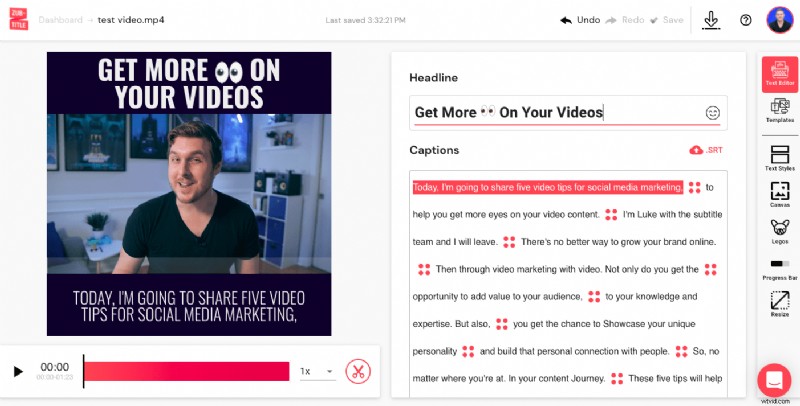
4. Donnez du style à votre titre
Ensuite, accédez aux Styles de texte menu. Vous pouvez désormais styliser votre titre en choisissant une police (ou en téléchargeant une police personnalisée), en modifiant l'épaisseur et la taille de la police, en ajustant la hauteur de ligne, le remplissage de la zone de texte, etc.
5. Personnaliser la position du titre
Vous pouvez personnaliser l'emplacement de votre titre sur votre vidéo en faisant glisser le point vers le haut ou vers le bas de la Position verticale échelle. Si vous voulez plus de contrôle sur l'endroit où il est placé, cochez simplement la Position de réglage fin boîte. Vous pouvez également sélectionner l'alignement de votre titre afin qu'il soit placé à gauche, à droite ou au centre.
6. Générez votre nouvelle vidéo
Zubtitle propose différents plans tarifaires en fonction du nombre de vidéos que vous souhaitez produire par mois. Avec notre forfait gratuit, vous pouvez créer jusqu'à 2 vidéos par mois.
